Если у вас есть телефон Android, вы, несомненно, знаете, что можно персонализировать домашний экран, используя множество элементов. Вы также можете использовать ярлыки для запуска программ с главного экрана.
Лучшие ярлыки на главном экране Android
Если вы не знаете, как настроить ярлык на главном экране Android, это не проблема. На пустой части главного экрана нажмите и удерживайте несколько секунд. Выберите Виджеты в раскрывающемся меню. Прокрутите список вниз, чтобы увидеть, что доступно. Вы можете перетаскивать любые ярлыки (или виджеты), предустановленные вместе с установленными вами приложениями, в нужное место на главном экране.
Теперь мы собираемся показать вам нашу подборку из 15 лучших ярлыков, которые вы можете использовать на своем телефоне Android.
Ярлыки Gmail
Есть кнопка, которую вы можете использовать, чтобы быстро перейти к любой метке в Gmail, независимо от того, является ли она приоритетной или нет. Затем вам нужно выбрать ярлык из своей учетной записи Gmail, и у вас будет возможность отредактировать имя ярлыка.
Журнал уведомлений
Вы можете создать ярлык настроек для большинства разделов меню настроек. Это позволяет вам получить доступ к своим уведомлениям, вернувшись на страницу журнала уведомлений, что будет очень удобным ярлыком. Вы можете проверить оповещения, которые вы, возможно, отклонили, прежде чем прочитать их полностью.
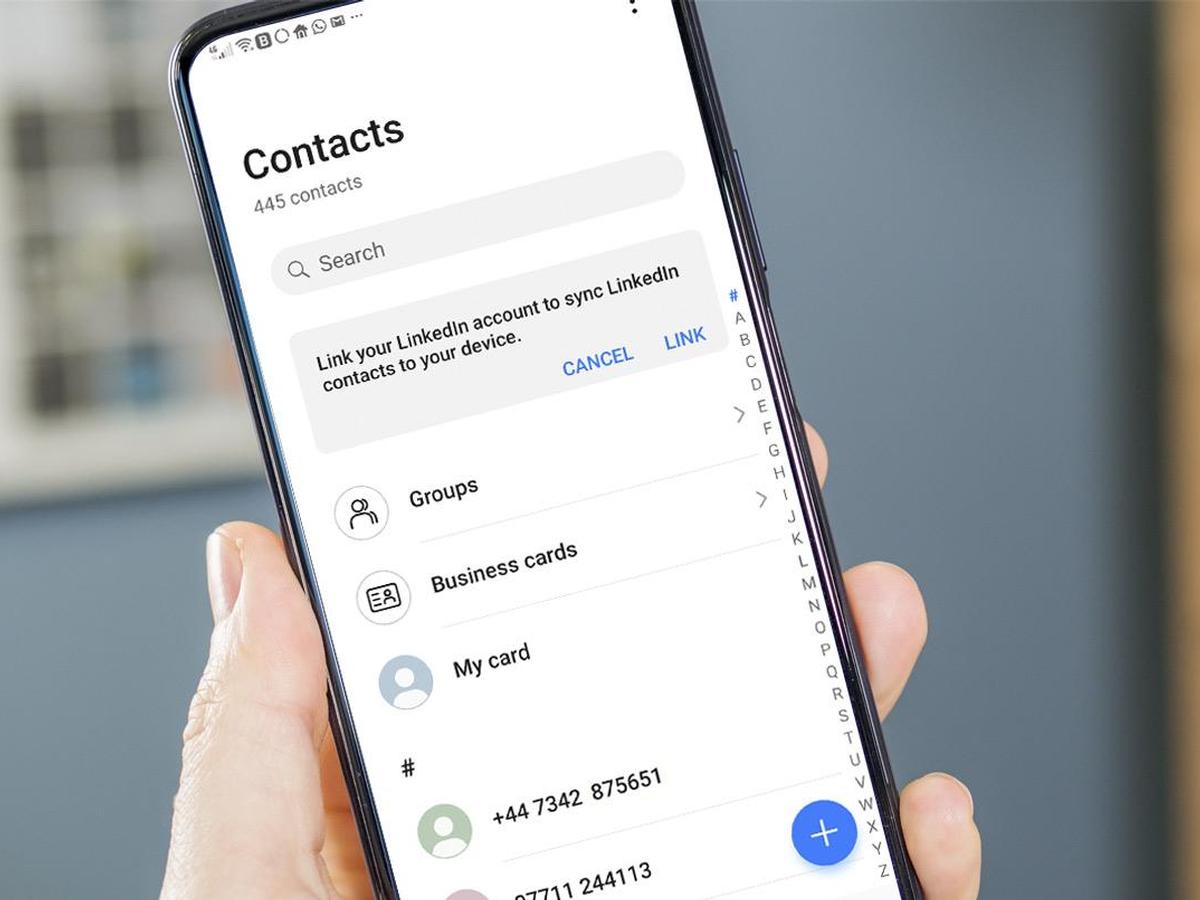
Контакт
Почему бы не сделать ярлык для контакта с человеком, с которым вы общались много времени? Создав ярлык контакта, вы сможете как можно быстрее связаться с этим человеком с главного экрана.
В WhatsApp есть несколько полезных предложений быстрого доступа. Вы можете напрямую открыть камеру WhatsApp или поговорить с кем-то, настроив ярлык на главном экране.
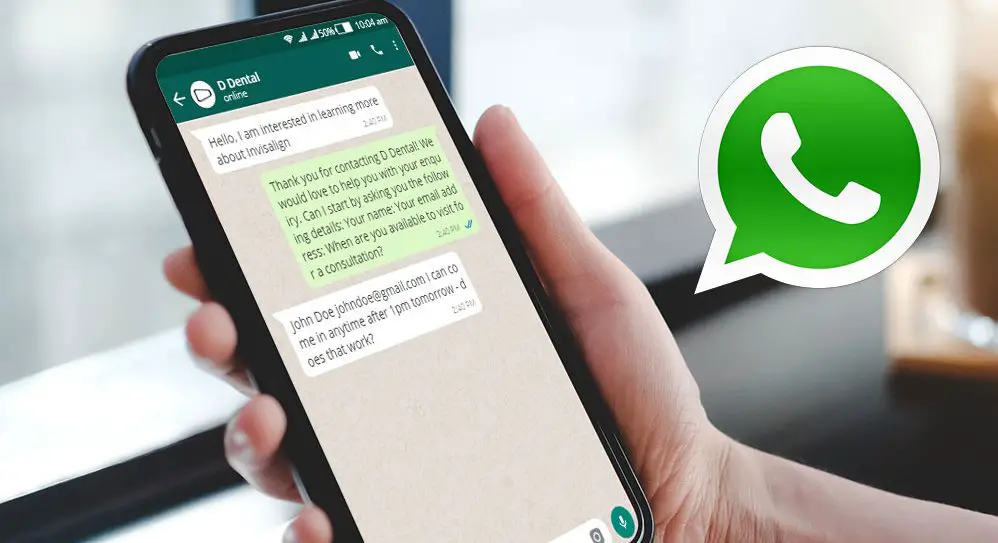
Поделиться местоположением
Вы можете поделиться своим местоположением с кем-либо из вашего списка контактов, используя этот ярлык Google Maps.
Пароли и учетные записи
Еще один ярлык настроек, о котором следует подумать, — это тот, который приведет вас прямо к вашему основному списку паролей и учетных записей, если вы храните их все в Google Chrome. Самый быстрый способ найти один из ваших паролей — использовать ярлык «Пароли и учетные записи».
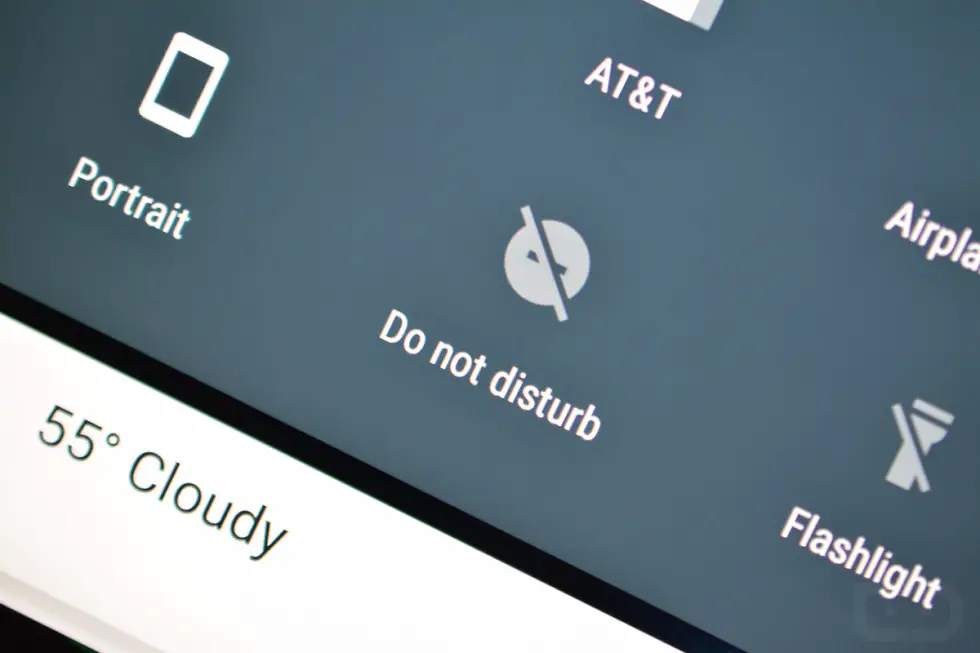
Просьба не беспокоить
Как правило, вы хотите настроить параметр «Не беспокоить» для разных мест и в разное время суток, и этот ярлык приведет вас прямо на страницу, где вы можете внести изменения. Вы также можете вручную включать и выключать режим «Не беспокоить» на этой странице.
Батарея
Если вы хотите быстро изменить настройки батареи, этот ярлык будет очень удобен. Включите или отключите режим энергосбережения, проверьте использование батареи и многое другое.
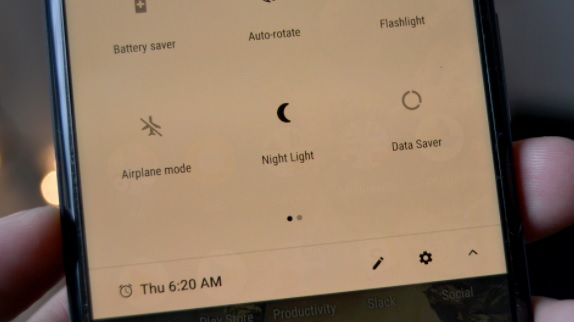
Ночной свет
Ярлык настроек для вечернего времени, Night Light позволяет быстро включать или выключать режим и настраивать расписание его работы. Это сделает ваш дисплей желтым на поддерживаемых телефонах, уменьшив количество испускаемого синего света.
Пиксельные почки
Если у вас есть пара наушников Pixel Buds, подключенных к вашему телефону Android, получите ярлык на главном экране, чтобы вы могли перейти прямо на страницу настроек наушников одним щелчком мыши.
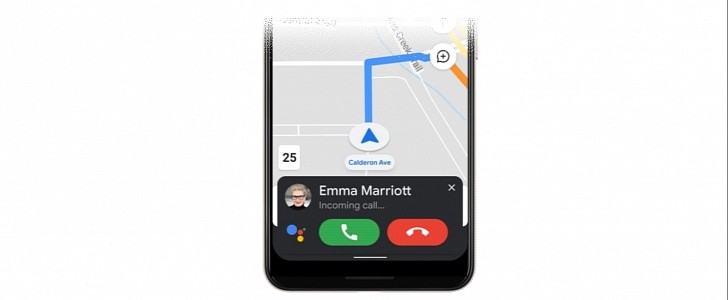
Направления
Одна из многих функций, предоставляемых Google Maps, — это несколько ярлыков на выбор, один из которых позволяет вам быстро перейти к определенному адресу (например, к вашему дому или рабочему месту).
Режим вождения
Режим вождения Google Maps — еще один доступный ярлык, и он запускается с упрощенным пользовательским интерфейсом, разработанным специально для вождения. Вы можете видеть свое текущее местоположение и условия дорожного движения, а также прокладывать маршруты до часто посещаемых мест и многое другое.
Воспроизведение истории
Если у вас телефон Pixel, стоит настроить ярлык для истории «Сейчас играет» (она находится в категории «Аналитика системы Android»). С помощью этой функции вы можете сразу определить, какие песни недавно обнаружил ваш телефон.
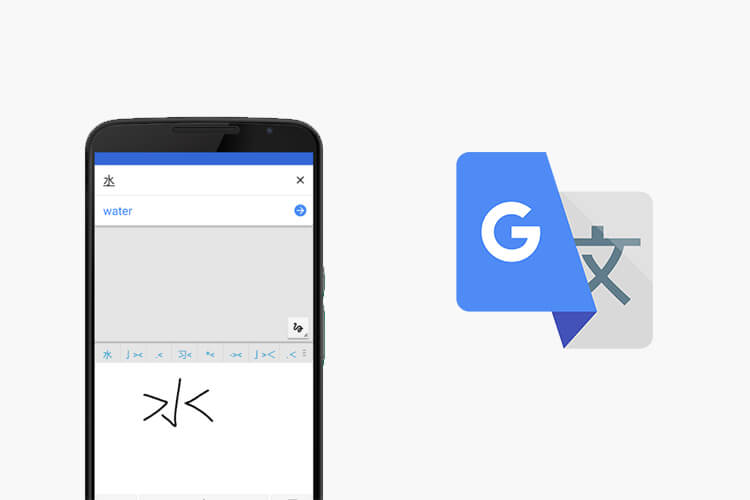
Перевести
Чтобы быстро получить доступ к переводу, который вы часто делаете, создайте ярлык Google Translate. Вы можете выбрать языки и направления, на которые хотите переводить, а также тип выполняемой работы (устная или письменная).
Как изменить язык приложений на Android?
Сканирование диска
Если вы не знали, Google Диск для Android может сканировать документы, поэтому вы можете оцифровать свои записи и загрузить их в облако. Просто создайте ярлык для этой функции сканирования и добавьте ее на главный экран. Вы можете выбрать папку на Диске, в которой будут сохраняться новые сканы.

